오피스 365 엑셀 또는 오피스 엑셀에서 나만의 도장 만들어서 활용하기
오피스365 의 엑셀 또는 일반 오피스의 엑셀에서 다음과 같이 도장을 찍는부분에 사용할 나만의 도장을 만들어 보겠습니다. 자주 도장을 찍을 일은 없지만 그래도 가끔씩 사용을 해야 될때도 있습니다. 만들어 놓으면 좋겠죠~
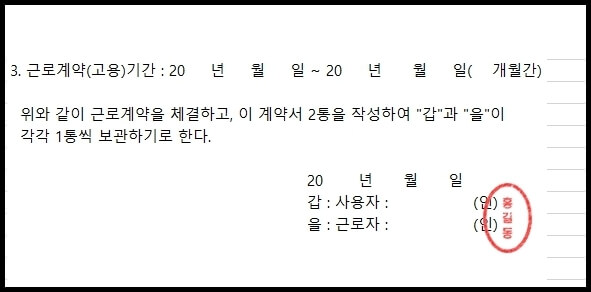
오피스 365 엑셀에서 다음과 같이 도형 - 원 을 선택을 합니다.
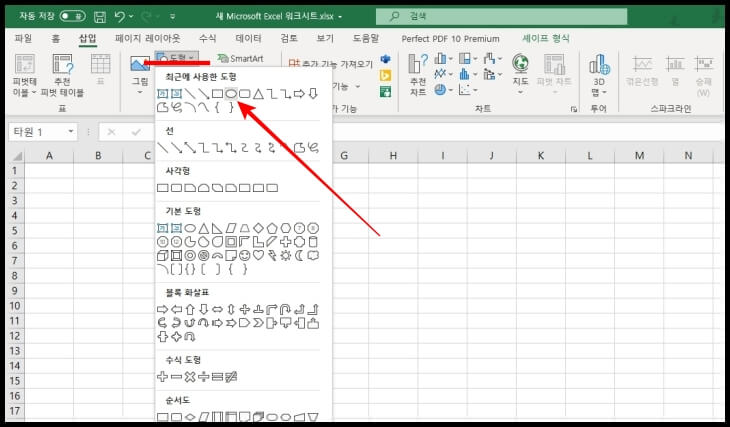
다음과 같이 원을 만들면서 타원을 만듭니다.
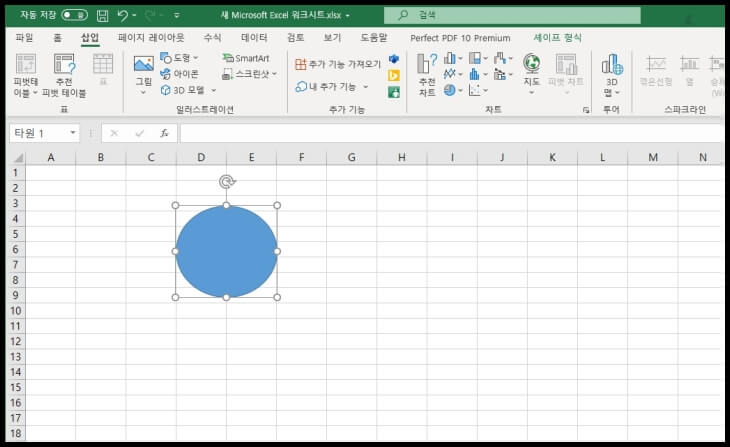
좀 크게 만들어도 됩니다. 타원을 만들고 채우기 없음 을 선택을 합니다. 선 부분에는 실선을 선택을 합니다. 그리고 색상은 진한빨강을 선택을 합니다. 일반 빨강은 도장의 인주색과 좀 다르기 때문에 꼭 진한 빨강을 선택해 주세요.
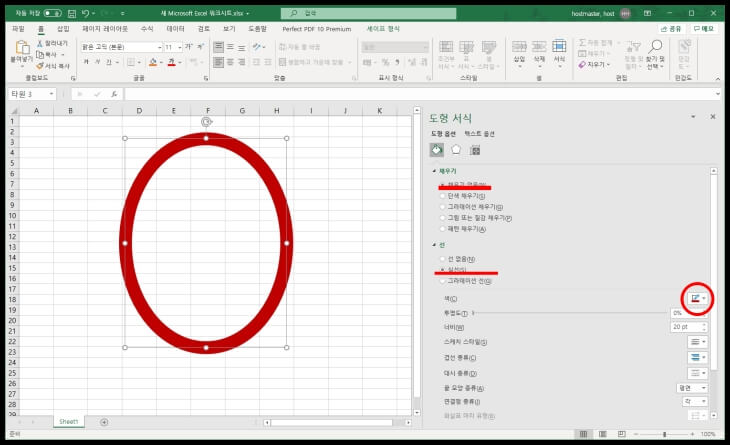
타원을 선택을 한후 마우스오른쪽을 누르게 되면 다음과 같이 메뉴가 나옵니다. 이름을 넣기 위해서 텍스트 편집을 누릅니다.
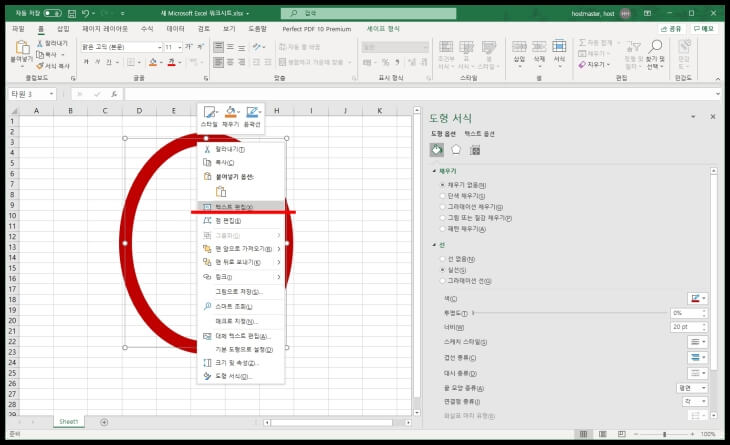
텍스트 편집을 누른후에 다음과 같이 이름을 크기에 맞게 적어 줍니다. 그리고 마우스 오른쪽을 눌러서 잘라내기를 합니다.
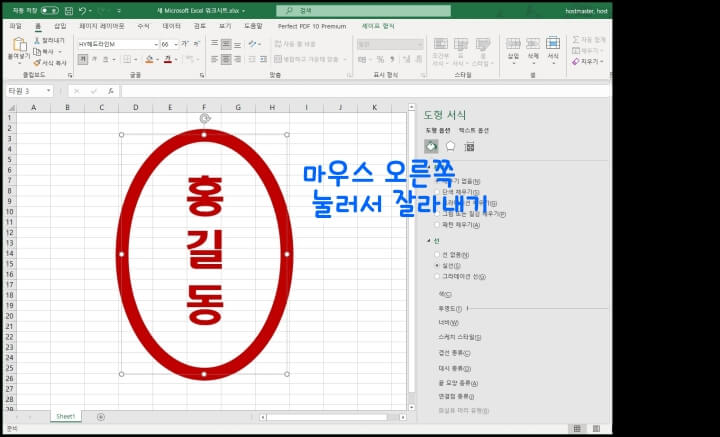
잘라낸후에 붙여놓기를 누르게 되면 다음과 같이 그림으로 붙여 놓을수가 있습니다. 그림형식으로 변환이 된것 입니다.
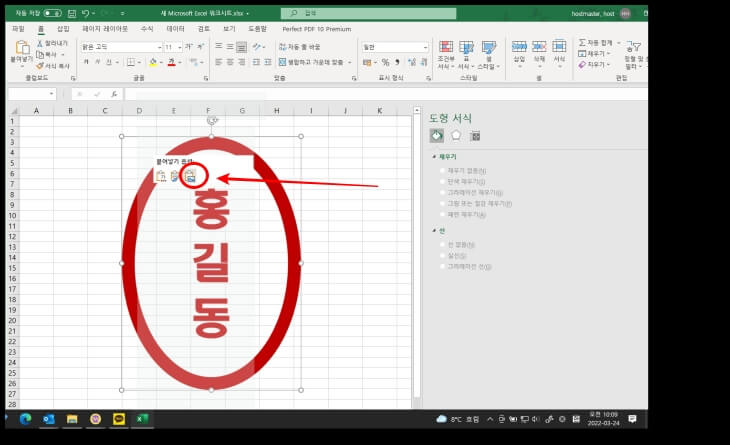
다음과 같이 꾸밈 효과를 누릅니다.

도장처럼 만들기 위해서 도장과 같은 형식을 선택을 합니다. 그림과 같이 맨 오른쪽을 선택을 합니다.
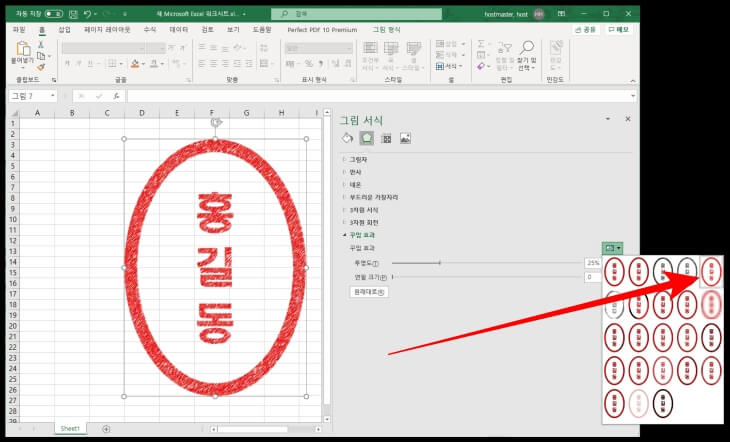
그림서식의 꾸밈효과 부분의 투명도는 10% 를 선택을 합니다. 연필 크기의 경우는 15정도를 선택을 하면 무난하게 도장모양이 되는것 같습니다.
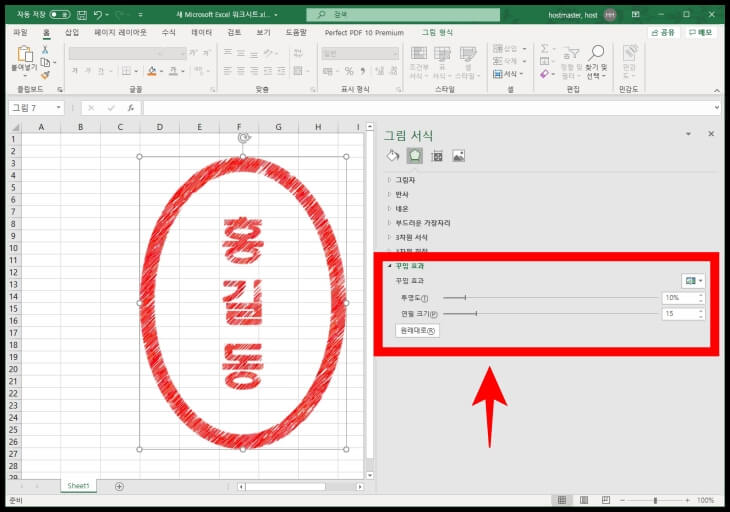
다 완성이 되면 마우스오른쪽을 누르면 다음과 같이 그림으로 저장이 나옵니다. 저장을 할때에는 꼭 PNG 파일형식으로 저장을 해주세요. 그래야 도장의 크기도 쉽게 줄일수 있고 진짜 도장과 같이 잘 사용을 할수 있습니다.
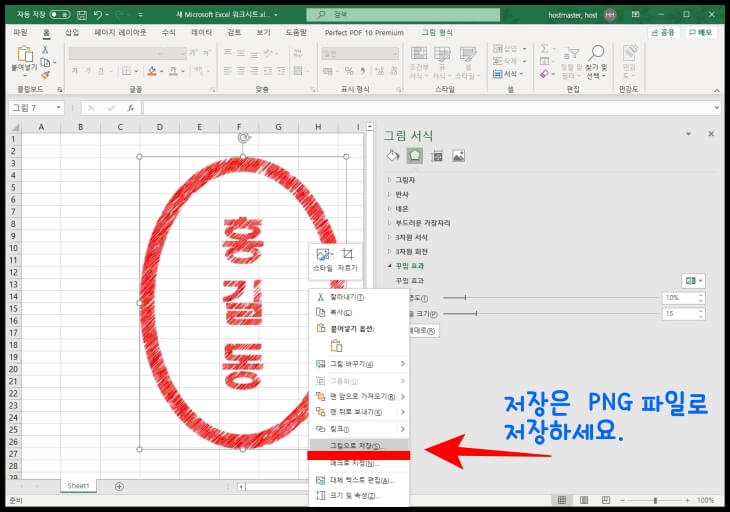
그럼 계약서나 (인) 이 필요한곳에 가서 저장된 나만의 도장을 불러와서 도장을 꾹 찍어봐야 겠죠~ 다음과 같이 일러스트레이션 - 그림 - 이 디바이스를 선택을 하고 이전에 만든 도장파일.PNG 를 불러와서 붙여줍니다.
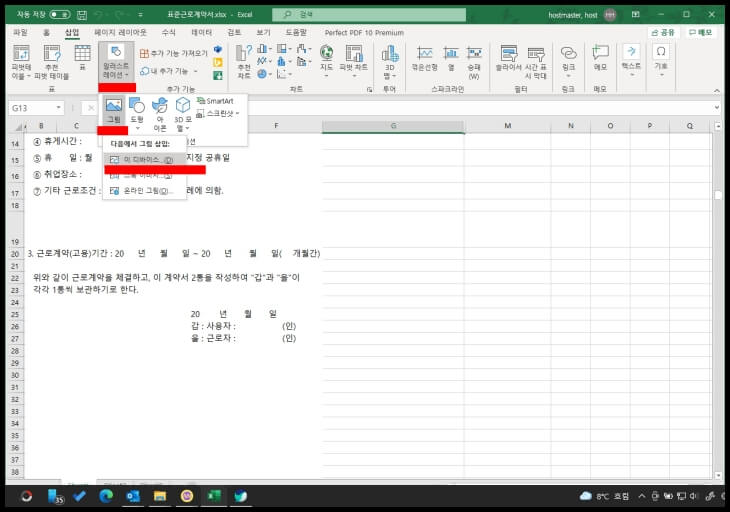
다음과 같이 나만의 도장을 만들어서 직인을 찍었습니다. 직인 만들기 정말로 쉽죠~
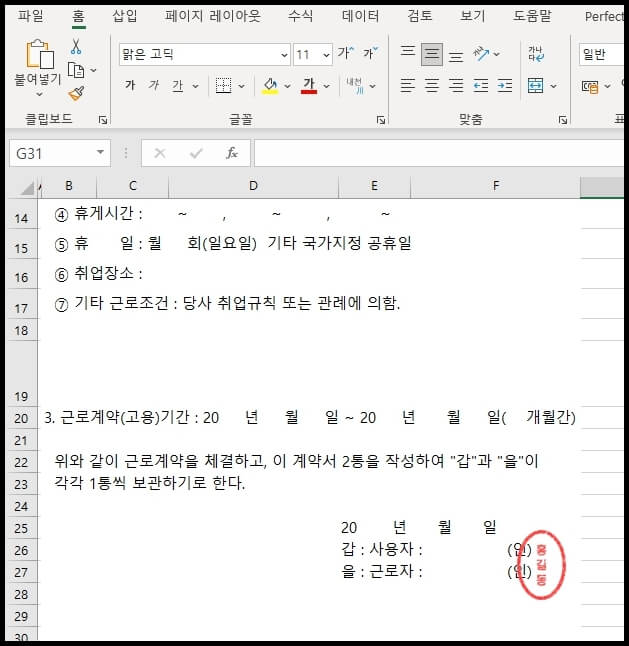
'프로그래밍 > 유틸프로그램소개및사용법' 카테고리의 다른 글
| 국민 백신 알약의 주기적으로 뜨는 광고 및 알림 창 없애는 방법 (21) | 2022.07.02 |
|---|---|
| 오토캐드(AUTOCAD) 학생용 라이선스로 무료 사용하기 (14) | 2022.04.28 |
| 무료 오피스 프로그램 다운로드 받아서 사용하기 한글문서 지원 폴라리스 (32) | 2022.03.21 |
| 구글 설문지 만들어서 설문지 배포하는 방법 (27) | 2022.03.15 |
| 안드로이드 메모관리를 편리하게 구글 킵 메모 (google keep) (19) | 2022.03.11 |





